0. 總論
1. Toolbar & Menu
2. Quotations on Excel
ET6.1 提供九種報價單格式, 並附上報價單影像集. 在這十種文件當中, 有三種可轉成 Excel 之格式, 利於修改或電子郵寄. 預覽之效果和實際列印相同. 列印時, 可以選擇列印部份頁數.
九種文件的前五種都可在貨號之下插入影像; 後面四種本身就是影像報價格式. 所以, 全部報價格式均可使用影像.
按 ![]() 或
或
![]() 鈕,
會有如下 menu, 供選擇列印或顯示各種格式之報價單:
鈕,
會有如下 menu, 供選擇列印或顯示各種格式之報價單:
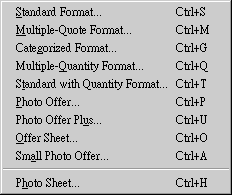
各個選擇的操作方法大抵相同, 且極簡易, 茲從略. Small Photo Offer 之操作方法較複雜, 茲由其對話方塊說起:
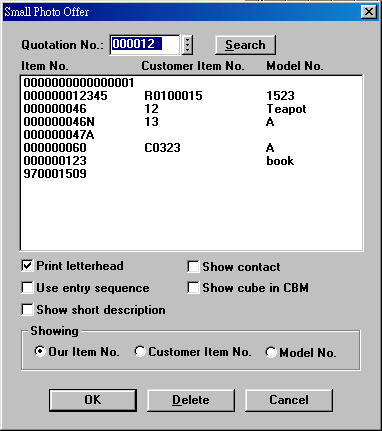
先指定 Quotation No., 再按 Search 鍵找出所有項目.
如果想用客戶貨號排列, 選好 Customer Item No. 後再按 Search 鍵.
如要使用輸入順序, 勾選 Use entry sequence 後再按 Search 鍵.
不要的項目可以刪除. 例子在此: ![]() .
.
Photo Sheet 為一張報價單之項目之影像. 操作方法和上述雷同.
大多數格式報價單均可以轉成 Excel 的格式. 按工具列中 ![]() ,
即看到以下畫面:
,
即看到以下畫面:
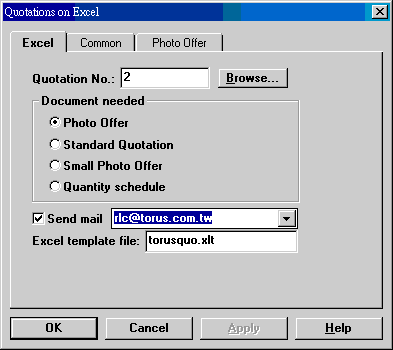
若你的報價為多重報價 (即單一貨號多條款多價格), Photo Offer 及 Standard Quotation 會自動處理成多重報價. Excel template file 為預先設計之範本, 除非另有指示, 不可更改. Send mail 讓你在產生 Excel 報價單同時, 把報價單用電子郵件傳給客戶. 如果客戶有多個郵件地址, 可用右側之 combo box 擇一, 或直接修改. Common 中的選項對所有格式都有效; Photo Offer 中的選項只對 Photo Offer 或 Small Photo Offer 有效:
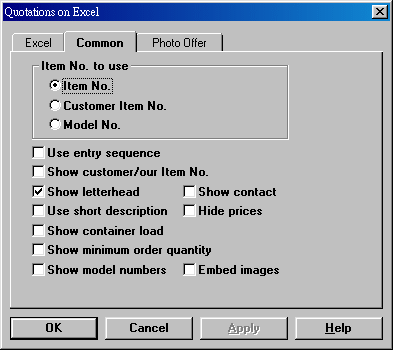 |
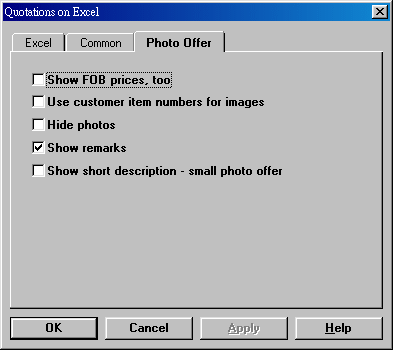 |
你必須有 Microsoft Excel 97 才能執行這部份程式. 以上例而這, 產生的 Excel 檔案叫做 000012.XLS, 即 Quotation No. 加上 .XLS. Photo Offer 及 Small Photo Offer 由影像和文字組成. Photo Offer 檔案的大小約為所有影像的 1.2~1.5 倍. 如果一張影像佔 30 KB, 一份三張影像的 Photo Offer 檔案約為 150 KB. 這樣的數字算是相當經濟, 意即這種檔案極適於電子郵寄. 這是一種新潮, 体面, 經濟, 快速的報價方式.
例子: Standard Quotation, Photo Offer, Small Photo Offer, Quantity Schedule.
Last modified: April 2001